cdr字体怎么安装
安装CDR字体的方法可分为以下几个步骤:
获取字体文件 - 从正规渠道下载.ttf/.otf格式的字体文件 - 确保字体文件完整无损坏
Windows系统安装 - 右键点击字体文件选择"安装" - 或复制字体文件到C:\Windows\Fonts目录 - 安装完成后需要重启CorelDRAW
Mac系统安装 - 双击字体文件打开字体册 - 点击"安装字体"按钮 - 可能需要输入管理员密码
CorelDRAW中调用 - 重启CorelDRAW软件 - 在文本工具字体下拉菜单中查找新字体 - 如未显示可尝试重启系统
常见问题处理 - 字体不显示:检查字体格式是否兼容 - 显示乱码:确认字体编码支持中文 - 商用注意:核实字体版权许可
建议安装后创建文本样式以便快速调用,同时定期整理字体库可提升软件运行效率。
cdr字体安装步骤详解?
在CorelDRAW(CDR)中安装新字体需要同时完成系统字体安装和软件字体识别两个步骤,以下是具体操作流程:
获取字体文件 - 从正规渠道下载.ttf/.otf格式的字体文件 - 建议将字体文件统一存放在C:\Windows\Fonts或专用字体文件夹
Windows系统安装字体 - 右键点击字体文件选择"安装" - 或复制字体文件到C:\Windows\Fonts目录 - 管理员权限运行时需右键选择"为所有用户安装"
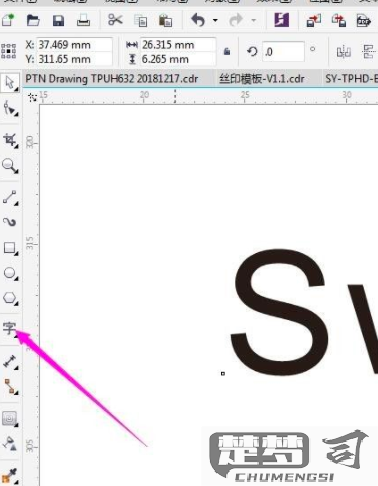
CorelDRAW字体识别 - 完全退出正在运行的CDR软件 - 重新启动CorelDRAW程序 - 在字体下拉列表中按名称搜索新字体
字体验证 - 创建文本框输入测试文字 - 检查字体样式是否正常显示 - 尝试调整字号观察是否出现锯齿
常见问题处理 - 若字体未显示:重启计算机后再次检查 - 显示异常时:确认字体文件完整性 - 商用注意:检查字体版权授权情况
高级管理(可选) - 使用字体管理软件分类整理 - 对常用字体设置CDR默认预设 - 建立项目专用字体库避免混乱
安装完成后,建议在CDR中保存包含新字体使用的文档时,同时打包字体文件(文件>发布至PDF时勾选"嵌入字体"选项)。
cdr字体安装常见问题解决?
CDR字体安装常见问题解决方案
1. 字体安装后CorelDRAW无法识别
- 检查字体格式:确保安装的字体为TrueType(.ttf)或OpenType(.otf)格式,CDR对Type1字体支持较差
- 系统字体缓存更新:安装字体后重启CorelDRAW,或手动刷新字体缓存(Win+R输入fc-cache -fv)
- 权限问题:右键字体文件→"为所有用户安装",特别是Windows 10/11系统
2. 字体显示为灰色/不可用
- 字体冲突检测:打开字体管理器,检查是否存在同名但不同源的字体
- 字体系列问题:某些字体家族(如Adobe字体)需要安装全套字重(Regular/Bold/Italic等)
- 软件兼容性:尝试将字体文件复制到C:\Program Files\Corel\CorelDRAW Graphics Suite X*\Fonts(X*对应版本号)
3. 特殊字符显示异常 - 编码设置:在CorelDRAW文本菜单→文本属性→字符设置中切换Unicode/ASCII编码 - 字体子集问题:部分商业字体仅包含常用字符集,可通过Character Map工具(charmap.exe)验证 - 旧版文件兼容:尝试将文件另存为CMX格式后再转回CDR
4. 字体预览不显示
- 性能优化设置:工具→选项→工作区→文本→取消勾选"使用字体预览"
- 显示驱动调整:更新显卡驱动,或在显卡控制面板中将CorelDRAW设置为高性能模式
- 字体索引重建:删除C:\Users\[用户名]\AppData\Roaming\Corel\CorelDRAW Graphics Suite X*\Fontlist.xml文件
5. 跨平台字体问题 - Mac-Windows转换:通过TransType Pro等工具转换字体格式 - PDF输出兼容:导出PDF时勾选"嵌入所有字体"和"将文本导出为曲线"双选项 - 云字体服务:考虑使用Adobe Fonts或Google Fonts等跨平台服务
排查工具推荐 - FontForge(开源字体编辑器) - NexusFont(字体管理工具) - CorelDRAW自带的字体导航器(文本→字体导航器)
注意事项 - 商业字体需确保授权合规 - 中文字体建议使用GB18030编码 - 长期未响应时,可尝试重置用户配置(按住F8启动软件)
cdr字体安装后如何在软件中应用?
安装CDR字体后要在CorelDRAW软件中应用,需完成以下步骤:
字体文件检查 - 确认字体文件已正确安装到系统字体库(.ttf/.otf格式) - Windows系统默认安装路径为C:\Windows\Fonts - Mac系统为/Library/Fonts或~/Library/Fonts
软件重启操作 - 完全退出CorelDRAW软件 - 重新启动CorelDRAW应用程序 - 新安装字体会自动载入字体列表
字体调用方法 - 文本工具状态下,点击属性栏字体下拉菜单 - 输入字体名称首字母可快速定位 - 中文字体需确认是否显示中文名称
特殊情况处理 - 遇到字体不显示时: - 检查字体格式兼容性(建议使用TTF格式) - 管理员身份运行CorelDRAW - 清除软件字体缓存(通过Preferences>Workspace>Fonts)
多软件协同验证 - 在Word/Photoshop等软件测试字体是否正常显示 - 确认字体文件没有损坏(右键属性查看)
字体嵌入设置(输出时) - 文件准备输出时: - 进入File>Publish to PDF>设置 - 勾选"Embed fonts"选项 - 选择"Embed all fonts"确保输出效果
建议安装后立即创建包含新字体的测试文档,验证显示和输出效果。若使用网络字体,需确保授权允许嵌入设计文件。
